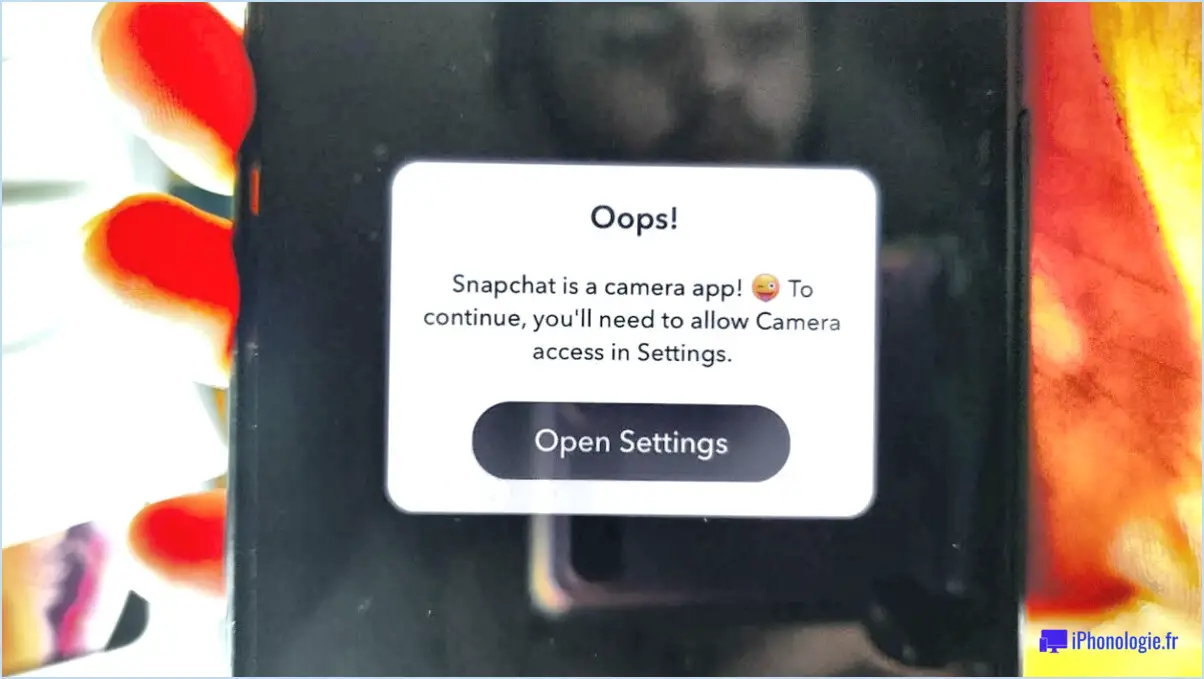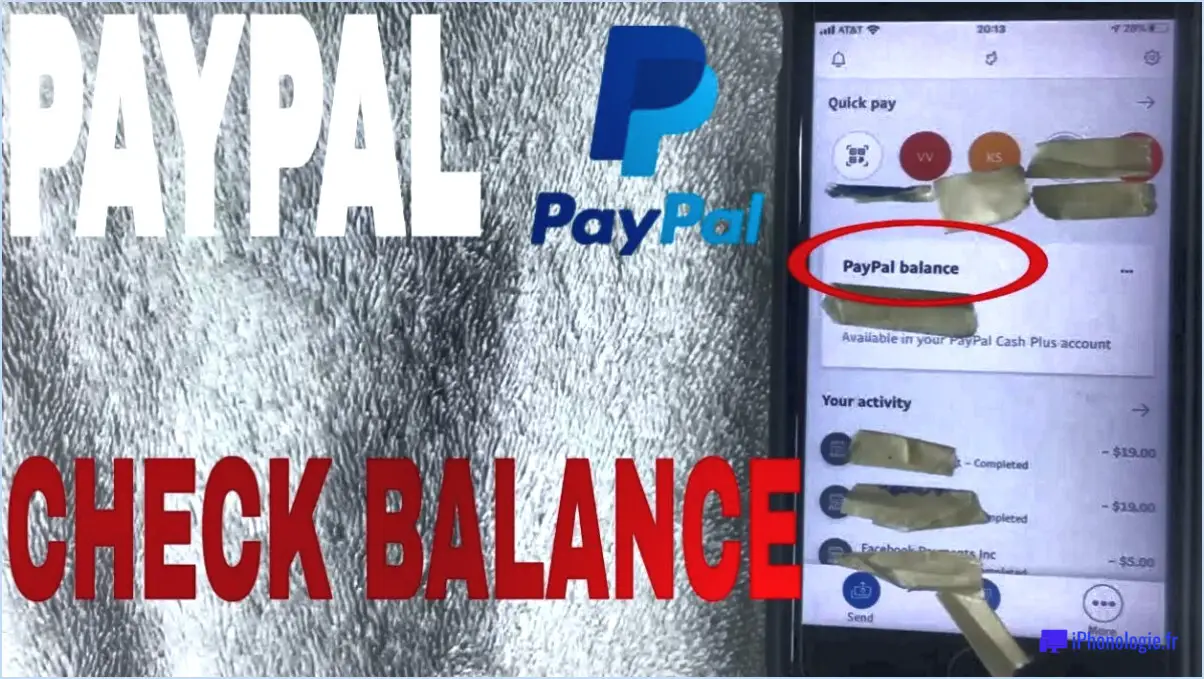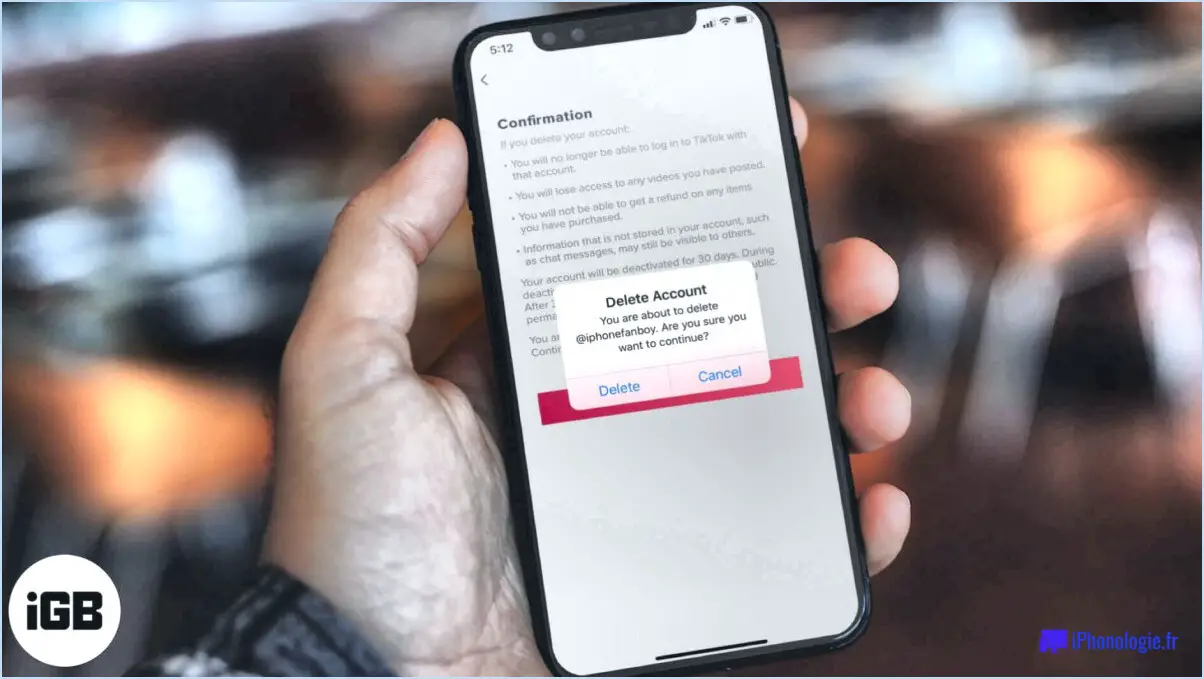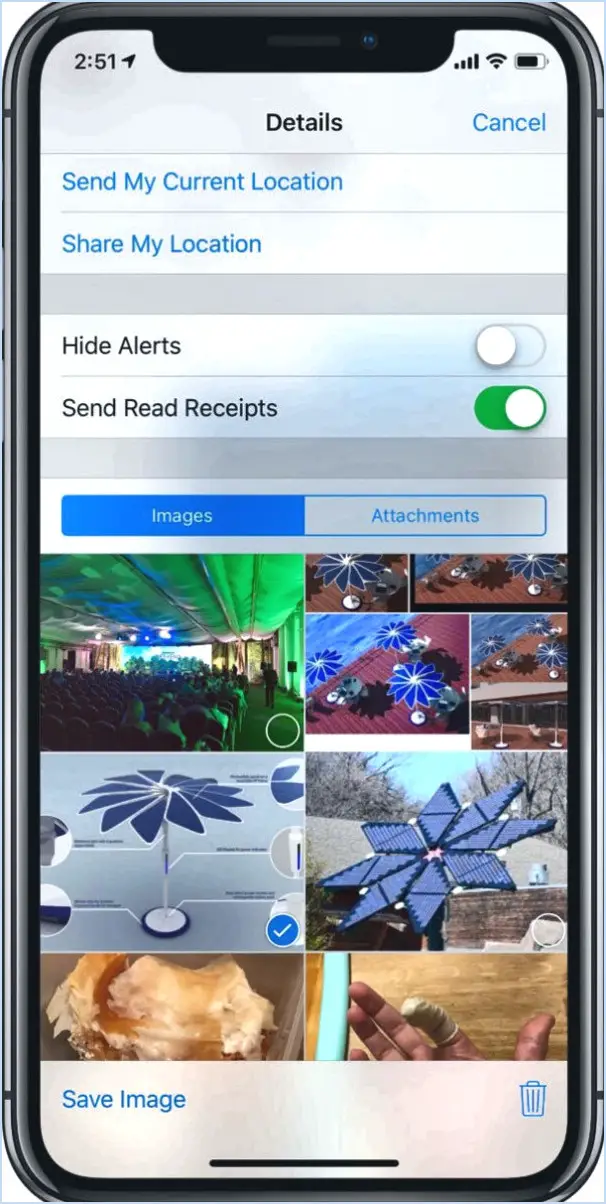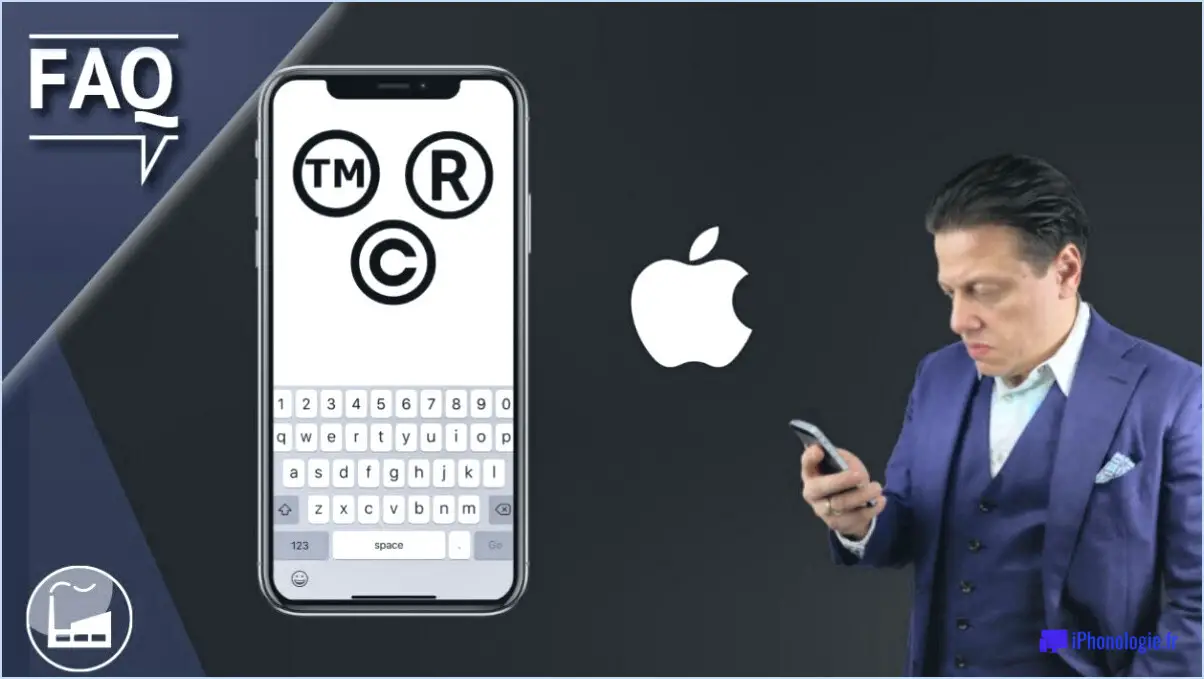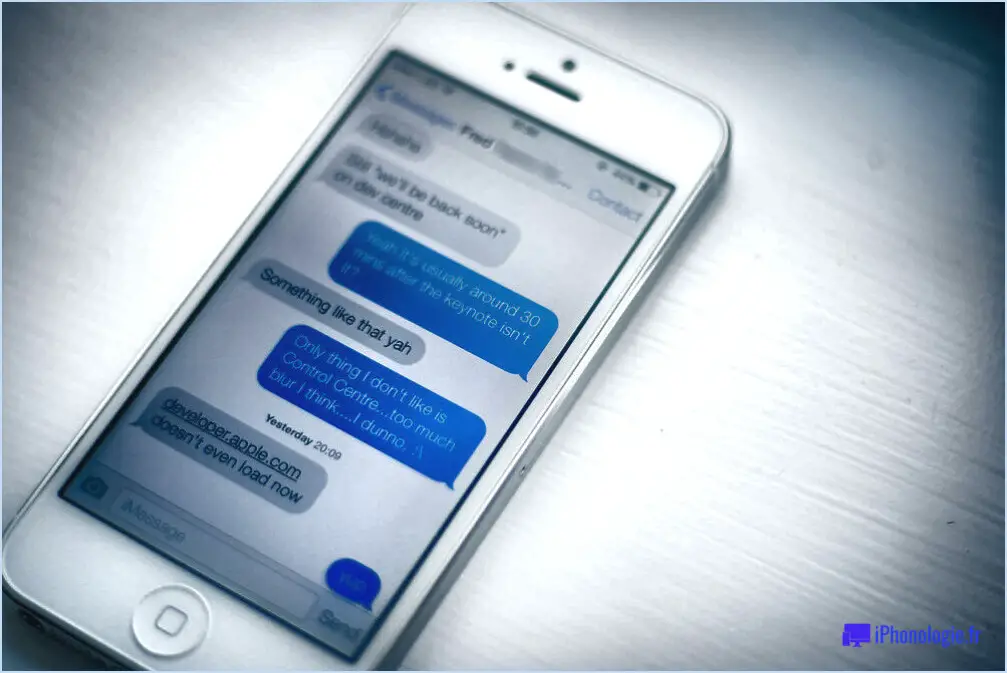Les applications iphone ne se téléchargent pas?
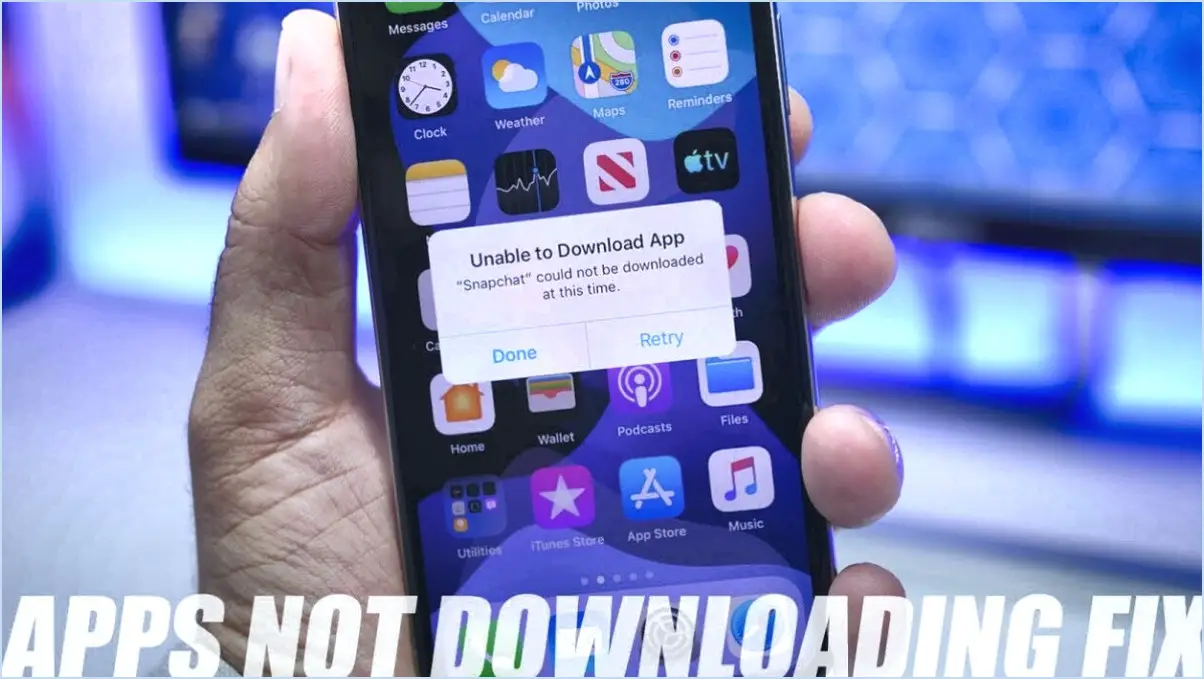
Lorsque vous rencontrez des problèmes de téléchargement d'applications iPhone, il y a plusieurs facteurs à prendre en compte. L'une des causes les plus courantes est l'insuffisance des données cellulaires. Si vous constatez que les applications ne se téléchargent pas, il est possible que votre plan de données cellulaires actuel ne fournisse pas suffisamment de données. Pour résoudre ce problème, plusieurs solutions s'offrent à vous. Tout d'abord, vous pouvez envisager d'augmenter votre forfait de données cellulaires afin de disposer d'une quantité de données suffisante pour télécharger des applications. Par ailleurs, si vous possédez un ancien modèle d'iPhone dont la capacité de stockage est limitée, vous pouvez opter pour un modèle plus récent qui offre davantage de capacité de stockage. Cela vous permettra d'accueillir un plus grand nombre d'applications sans rencontrer de problèmes de téléchargement dus à des limitations de stockage.
Un autre facteur à prendre en compte est la compatibilité de l'application avec votre iPhone. Dans certains cas, certaines applications ne sont pas compatibles avec les anciens modèles d'iPhone ou les versions périmées d'iOS. Pour déterminer si la compatibilité est en cause, vous pouvez vérifier les exigences de l'application sur l'App Store. Vérifiez que votre modèle d'iPhone et votre version d'iOS répondent aux exigences spécifiées pour l'application. Si votre appareil ne répond pas à ces exigences, il se peut que vous ne puissiez pas télécharger et installer l'application sur votre iPhone.
En outre, il convient de s'assurer que votre iPhone fonctionne avec la dernière version d'iOS disponible. Apple publie régulièrement des mises à jour qui non seulement introduisent de nouvelles fonctionnalités, mais corrigent également les bogues et améliorent les performances générales du système. En gardant votre iPhone à jour, vous pouvez optimiser sa compatibilité avec les dernières applications et minimiser les problèmes de téléchargement potentiels.
Si vous avez essayé les solutions ci-dessus et que vous ne parvenez toujours pas à télécharger des applications, il pourrait être utile de résoudre le problème de connectivité réseau de votre iPhone. Vérifiez que vous disposez d'une connexion internet stable en vous connectant à un réseau Wi-Fi fiable ou en vous assurant que votre connexion de données cellulaires est active et solide. Dans certains cas, la réinitialisation de vos paramètres réseau ou le redémarrage de votre iPhone peut aider à résoudre les problèmes liés au réseau qui entravent le téléchargement d'applications.
En résumé, si vous rencontrez des problèmes lors du téléchargement d'applications sur votre iPhone, tenez compte de facteurs tels que l'insuffisance des données cellulaires, les problèmes de compatibilité, les versions iOS obsolètes et les problèmes de connectivité réseau. La résolution de ces problèmes peut souvent aider à résoudre le problème et vous permettre de télécharger des applications avec succès.
Pourquoi le téléchargement de mon application est-il bloqué sur l'iPhone?
Si le téléchargement de votre application est bloqué sur votre iPhone, il y a plusieurs raisons possibles. Tout d'abord, il est important de vérifier l'espace de stockage disponible sur votre iPhone. Si votre appareil manque d'espace, il se peut que l'application tente de se télécharger mais ne dispose pas de l'espace de stockage nécessaire pour terminer le processus. Vous pouvez résoudre ce problème en libérant de l'espace en supprimant des fichiers ou des applications indésirables.
Deuxièmement, une connexion réseau lente peut être à l'origine du retard. Si votre connexion internet est faible ou instable, il se peut que l'application attende une connexion stable pour se télécharger correctement. Assurez-vous que vous disposez d'une connexion réseau solide et fiable avant d'essayer de télécharger l'application à nouveau.
Enfin, il convient de se demander s'il n'y a pas un problème avec le fichier de l'application lui-même. Si le fichier est corrompu ou s'il manque des métadonnées essentielles, l'application peut rencontrer des difficultés à s'ouvrir ou à se télécharger. Dans ce cas, il est possible de contacter le développeur de l'application ou de demander de l'aide à l'App Store pour obtenir des conseils supplémentaires.
Pour résoudre efficacement le problème, essayez de remédier aux causes potentielles suivantes.
Pourquoi les applications ne se téléchargent-elles pas à partir du Play Store?
Plusieurs raisons peuvent expliquer pourquoi les applications ne se téléchargent pas à partir du Play Store. Voici quelques possibilités à envisager :
- L'application n'est pas installée: L'une des raisons les plus courantes est que l'application que vous essayez de télécharger n'est pas installée sur votre appareil. Si vous avez recherché l'application sur le Play Store et qu'elle n'apparaît pas, essayez de consulter l'App Store pour voir si elle y est disponible.
- Mauvaise connexion réseau: Parfois, une connexion réseau faible ou instable peut entraver le processus de téléchargement, en particulier pour les applications volumineuses. Assurez-vous que vous disposez d'une connexion internet stable et fiable avant de tenter de télécharger des applications à partir du Play Store.
- Espace de stockage insuffisant: Si votre appareil ne dispose pas de suffisamment d'espace de stockage disponible, cela peut empêcher le téléchargement d'applications. Essayez de libérer de l'espace en supprimant les fichiers ou les applis inutiles pour libérer de l'espace de stockage.
- File d'attente de téléchargement ou mises à jour en attente: Il arrive que des applications ne se téléchargent pas s'il y a d'autres applications dans la file d'attente de téléchargement ou des mises à jour en attente. Vérifiez la rubrique « Mes applications » du Play Store. & jeux » du Play Store pour voir s'il y a des téléchargements ou des mises à jour en attente qui pourraient être à l'origine d'un conflit.
- Problèmes de compatibilité des applications: Certaines applis peuvent avoir des exigences spécifiques ou des restrictions de compatibilité qui les empêchent d'être téléchargées sur certains appareils ou systèmes d'exploitation. Vérifiez si votre appareil répond aux critères de compatibilité de l'appli.
N'oubliez pas de résoudre ces problèmes courants afin d'augmenter les chances de réussite des téléchargements d'applications sur le Play Store.
Comment redémarrer l'App Store sur mon iPhone?
Pour redémarrer l'App Store sur votre iPhone, procédez comme suit :
- Ouvrez l'application App Store sur votre iPhone.
- Faites défiler jusqu'au bas de l'écran.
- Recherchez l'application "Redémarrer" .
- Tapez sur l'option "Redémarrer" .
En suivant ces étapes, vous pourrez redémarrer l'App Store sur votre iPhone et résoudre les éventuels problèmes ou pépins que vous pourriez rencontrer. Ce processus simple peut vous aider à rafraîchir l'App Store et à garantir son bon fonctionnement. Profitez de la navigation et du téléchargement d'applications sur votre iPhone !
Pourquoi mes applications sont-elles bloquées en attente?
Lorsque vos applications sont bloquées en attente, plusieurs facteurs peuvent être à l'origine du problème. L'une des raisons les plus courantes est l'absence de connexion réseau stable. Assurez-vous que vos données Wi-Fi ou cellulaires sont connectées et actives. Si vous utilisez le Wi-Fi, vérifiez que le signal de votre réseau est puissant. Vous pouvez également redémarrer votre téléphone, car cela peut aider à résoudre des problèmes temporaires. En vérifiant votre connexion réseau, en redémarrant votre téléphone et en vous assurant d'un signal fort, vous pouvez souvent résoudre l'état d'attente de vos applications.
Pourquoi mon téléchargement s'arrête-t-il avant d'être terminé?
Les téléchargements peuvent s'arrêter avant d'être terminés pour diverses raisons. L'une des possibilités les plus courantes est qu'un fichier pare-feu ou une mesure de sécurité bloque le processus de téléchargement. Pour résoudre ce problème, procédez comme suit :
- Vérifiez votre connexion internet: Assurez-vous que votre ordinateur est correctement connecté à l'internet.
- Utilisez un navigateur à jour: Vérifiez que vous utilisez la dernière version de votre navigateur web.
- Vérifiez les paramètres du pare-feu: Vérifiez si votre pare-feu empêche le téléchargement. Ajustez les paramètres en conséquence ou désactivez temporairement le pare-feu pour terminer le téléchargement.
En suivant ces étapes de dépannage, vous pouvez éventuellement surmonter les obstacles qui interrompent vos téléchargements.
Comment réparer mon téléchargement bloqué à 100 % ?
Si votre téléchargement est bloqué à 100 %, vous pouvez prendre plusieurs mesures pour résoudre le problème.
- Vérifier les mises à jour: Assurez-vous que vous utilisez la dernière version de votre navigateur et de votre plug-in afin d'éliminer tout problème de compatibilité potentiel.
- Connexion Internet: Vérifiez que vous êtes connecté à l'internet et que votre connexion n'est pas entravée par votre fournisseur d'accès à l'internet (FAI). Une connexion internet stable est essentielle pour réussir les téléchargements.
- Redémarrez vos appareils: Essayez de redémarrer votre ordinateur ou votre modem pour réactualiser la connexion réseau et éliminer tout problème temporaire susceptible d'affecter le téléchargement.
En suivant ces étapes, vous devriez être en mesure de résoudre le problème et de terminer votre téléchargement avec succès. Bon téléchargement !
Comment réparer le code d'erreur 0x80070002?
La résolution du code d'erreur 0x80070002 peut varier en fonction de l'erreur spécifique et de la configuration de l'ordinateur. Cependant, voici quelques conseils généraux pour vous aider à résoudre le problème :
- Démarrez en mode sans échec: Redémarrez votre ordinateur et appuyez sur la touche appropriée (généralement F8 ou Shift+F8) pour passer en mode sans échec. Cela permet d'isoler les conflits logiciels potentiels.
- Réparer les erreurs de registre: Utilisez un outil de nettoyage de registre fiable pour analyser et réparer toute erreur de registre susceptible d'être à l'origine du code d'erreur.
- Mettre à jour les pilotes: Des pilotes obsolètes ou incompatibles peuvent déclencher le code d'erreur 0x80070002. Visitez le site web du fabricant de vos composants matériels et téléchargez les pilotes les plus récents pour eux.
- Exécutez le vérificateur de fichiers système (SFC): Ouvrez l'Invite de commande en tant qu'administrateur et exécutez la commande "sfc /scannow" pour analyser et réparer tous les fichiers système corrompus.
- Recherche de logiciels malveillants: Effectuez une analyse approfondie à l'aide d'un logiciel antivirus ou anti-malware réputé pour vous assurer que votre système n'est pas infecté.
N'oubliez pas qu'il s'agit de conseils généraux et qu'il est toujours recommandé de consulter des guides de dépannage spécifiques ou de demander l'aide d'un professionnel en fonction de votre situation particulière.